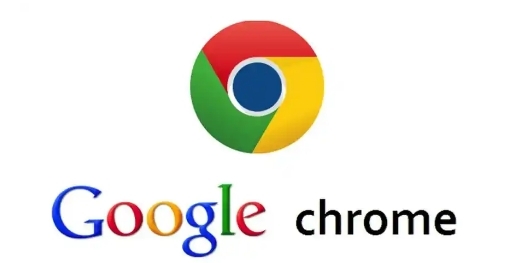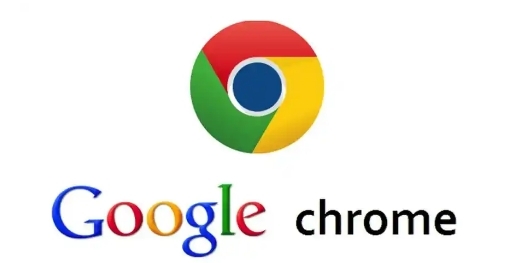
以下是Google浏览器下载管理功能使用教程详解:
1. 访问下载管理器:快速访问是直接点击浏览器底部的下载栏箭头图标,即可展开下载管理器面板。通过菜单访问则是点击右上角的“三点”菜单按钮,选择“下载内容”选项,同样可以打开下载管理器。
2. 查看下载历史记录:在下载管理器中,可查看所有最近的下载文件列表,包括文件名、下载进度和状态等。若文件已被删除,会在文件名旁看到“已删除”标记;若下载中断,可单击“恢复”按钮继续下载。
3. 管理下载文件:左键点击正在下载的文件,选择“暂停”可暂时停止下载,选“继续”可恢复下载。点击文件名旁的箭头按钮(位于“页面”标签下),能打开文件所在文件夹。部分文件支持直接从下载管理器中分享给其他应用或联系人。对于已完成或不需要的下载任务,点击条目右上角的“X”按钮即可删除。
4.
清除下载记录:打开下载内容的界面,然后选择“全部清除”。确认后,所有的下载记录将被完全清除,但不会影响实际下载的文件。
隐身模式不会自动删除下载历史记录,如需保持下载历史清晰,要定期手动删除。